Како променити системски језик у оперативном систему Виндовс 10
виндовс / / August 04, 2021
Огласи
У овом упутству ћемо вам показати кораке за промену системског језика у оперативном систему Виндовс 10. Када прођете кроз почетно подешавање система Виндовс, потребно је да одаберете језик приказа рачунара. Али шта ако то желите да промените касније? Па, на срећу, не морате поново да пролазите кроз подешавање. На вашем Виндовс рачунару постоји уграђена функција која вам омогућава да обавите поменути задатак без икаквих проблема.
Што се разлога језичке промене тиче, могло би их бити у изобиљу. На пример, ако више волите да користите други језик или сте купили половни рачунар који је унапред конфигурисан са страним језиком, овај водич ће вам помоћи. Слично томе, ако се селите у нови регион и желите да ваш рачунар буде синхронизован са локалним језиком, такође се можете позвати на упутства у наставку. У тој белешци, наставимо са водичем за промену системског језика у оперативном систему Виндовс 10.

Како променити системски језик у оперативном систему Виндовс 10
Ако је ваш Виндовс 10 рачунар потписан Мицрософт налогом, тада ће и сви уређаји пријављени помоћу овог налога бити подвргнути овој промени. Ако не желите да се то догоди, размислите о онемогућавању ове функције синхронизације језика. Да бисте то урадили, покрените страницу „Подешавања“ и идите на „Рачуни“.
Огласи

Затим идите на Синхронизујте своја подешавања са леве траке менија и онемогућите прекидач за подешавање језика. То је то. Од сада ће промена системског језика бити ограничена само на ваш тренутни рачунар на којем се извршавају доленаведени кораци. Уз то, идемо даље са водичем за промену системског језика у оперативном систему Виндовс 10.
Кораци упутства
- За почетак користите комбинацију тастера пречице Виндовс + И да бисте покренули страницу Подешавања. Затим идите на одељак Време и језик.

- У оквиру тога, изаберите Језик на левој траци менија. Затим кликните на „Додај жељени језик“ у одељку Преферред Лангуагес.

- Изаберите жељени језик са листе и кликните Даље.

- Затим означите све повезане функције језика и кликните Инсталирај. Ваш жељени језик ће се сада преузети на ваш рачунар.
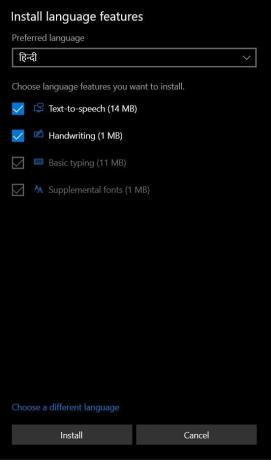
- Када завршите, вратите се на страницу Регион & Лангуаге и кликните на језик који сте управо изабрали.
- Сада ћете видети три опције: Постави као подразумевано, Опције и Уклони. Кликните на Постави као подразумевано да бисте променили системски језик у оперативном систему Виндовс 10.

- Виндовс захтев ће сада тражити да се одјавите како би се промена извршила. Па кликните на Да, одјави се одмах.
- Затим се поново пријавите на свој рачунар и тиме сте променили системски језик у оперативном систему Виндовс 10. Међутим, језици екрана добродошлице (пријава / одјава, искључивање), системски налог и нови кориснички рачун још увек нису промењени.
- За то идите на контролну таблу и промените њену опцију „Приказ по“ у Велике иконе.
- Изаберите Регије са листе и пређите на административни одељак. Кликните на дугме Цопи Сеттингс.

- Затим у одељку „Копирајте тренутна подешавања у“ омогућите опције „Екран добродошлице и системски налози“ и „Нови кориснички налози“.
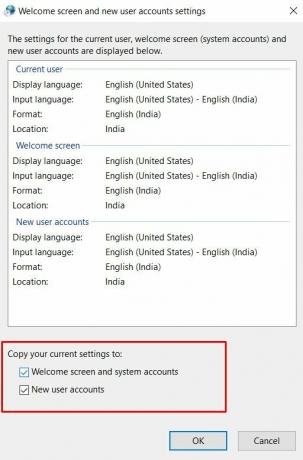
- На крају, кликните на У реду> Примени> У реду и поново покрените рачунар.
То је то. То су били кораци за промену системског језика у оперативном систему Виндовс 10. Ако имате било каквих питања, јавите нам у одељку за коментаре испод. Заокруживање, ево неколико иПхоне савети и трикови, Савети и трикови за рачунаре, и Андроид савети и трикови да бисте и ви требали да проверите.

![Како инсталирати Стоцк РОМ на Телефункен Фоктрот 2 [датотека фирмвера]](/f/a4db00cbf5e024c2a0d87fc40267f835.jpg?width=288&height=384)

